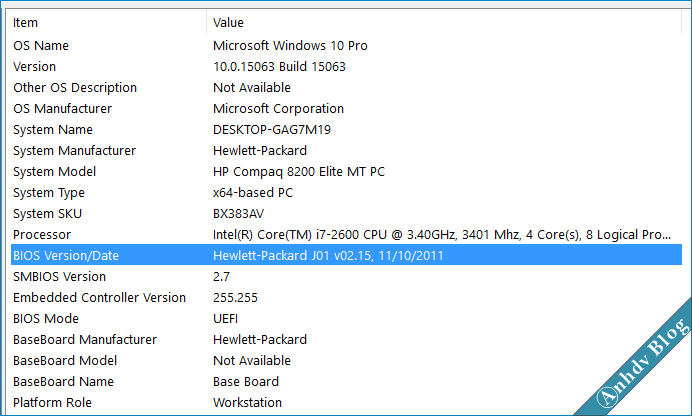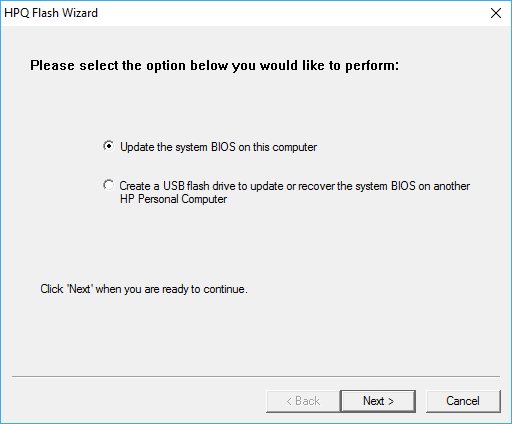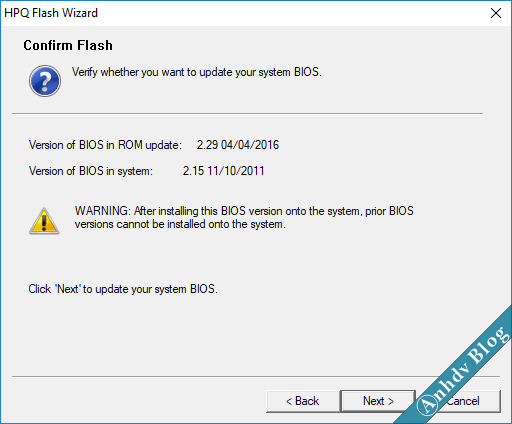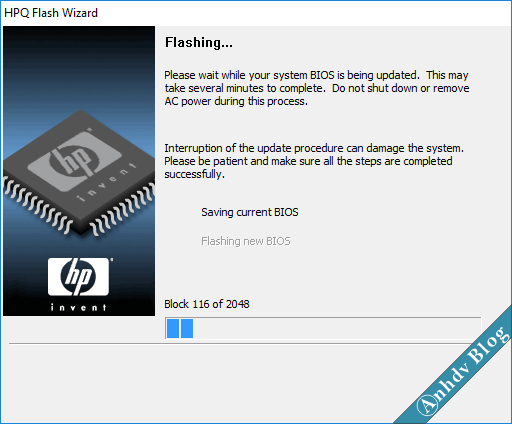Có nên flash BIOS cho máy tính không? Làm thế nào để nâng cấp BIOS an toàn và đúng cách? Bài viết này mình sẽ giải đáp các câu hỏi liên quan đến cập nhật BIOS trên.
Nội dung bài viết
Tìm hiểu về BIOS
BIOS là một phần mềm cấp thấp được lưu trữ trên một chip firmware nằm trên bo mạch chủ (mainboard) của máy tính. BIOS kiểm tra, điều khiển và kết nối các linh kiện của máy tính. Chính vì vậy nếu BIOS lỗi thì máy tính của bạn sẽ “thất thủ”, không thể khởi động được nữa.
Bài liên quan
Phím tắt vào BIOS và Boot Options của các hãng máy tính
Tìm hiểu về BIOS Legacy và BIOS UEFI
Có nên cập nhật BIOS (flash BIOS) không?
Khi có phiên bản BIOS (firmware) mới, để quyết định có nâng cấp BIOS hay không. Thì bạn có thể tự trả lời một số câu hỏi sau?
- BIOS mới này có những điểm mới nào? Có liên quan đến cấu hình máy tính của bạn hiện tại không?
- Nếu sử dụng máy tính bàn, bạn có bộ lưu điện không? hay chỗ bạn có hay bị mất điện không?
Nếu BIOS mới chỉ giúp hỗ trợ các phần cứng máy tính mới (bạn không có) thì không nhất thiết phải nâng cấp BIOS. Còn BIOS mới chứa bản vá lỗi, cải thiện hiệu suất của máy tính thì bạn nên cập nhật. Hình dưới là BIOS mới nhất cho máy tính của mình. Do bản BIOS này sửa nhiều lỗi và cập nhật bảo mật nên mình quyết định sẽ flash BIOS.
Lỗi hay gặp khi nâng cấp BIOS
Lỗi hay gặp nhất khi nâng cấp BIOS là do mất điện (máy tính bàn) hay gián đoạn cập nhật. Nếu nguồn điện nơi bạn ở không ổn định thì bạn cần cân nhắc kỹ trước khi nâng cấp . Ngoài ra, chọn sai phiên bản BIOS cũng sẽ dẫn đến lỗi.
Cách để xem máy tính bạn đang dùng phiên bản BIOS nào
Bấm phím Windows + R, nhập lệnh msinfo32 và ấn phím Enter.
Tìm đến dòng BIOS Version/Date, nó sẽ cung cấp đầy đủ thông bin về phiên bản BIOS hiện tại. Mình xem được máy tính mình đang dùng phiên bản J01 v02.15.
Ngoài ra bạn cũng có thể kiểm tra thông tin BIOS bằng các phần mềm như AIDA64 chẳng hạn.
Cập nhật BIOS cho máy tính
Hiện nay, hầu hết các hãng máy tính và mainboard cho phép chúng ta flash BIOS từ file EXE tải về. Tức bạn chỉ cần tải đúng phiên bản BIOS mới trên trang chủ và chạy file đó để tiến hành cập nhật. Cũng có hãng lại cập nhật bằng cách copy vào USB, sau đó vào BIOS Setup để cập nhật. Một số hãng lại có phần mềm flash BIOS riêng và BIOS riêng, bạn cần chạy phần mềm flash BIOS và dẫn tới file BIOS để nâng cấp.
Khi mình chạy file EXE BIOS tải về từ trang chủ HP thì sẽ có 2 lựa chọn:
- Update the system BIOS on this computer: cập nhật BIOS cho máy tính.
- Create a USB flash …: tạo chiếc USB để cập nhật BIOS cho máy tính.
Thường mình dùng lựa chọn 1, nếu máy tính hiện tại của bạn không vào được Windows thì bạn dùng máy tính khác để tạo usb flash BIOS với lựa chọn 2.
Trước khi nâng cấp BIOS cần phải lưu ý
- Nếu là laptop thì bạn cần sạc đầy pin và cắm sạc.
- Nếu là máy tính bàn thì chuẩn bị bộ lưu điện (nếu có), hoặc nâng cấp BIOS vào thời điểm ít khi bị mất điện.
- Đóng tất cả các chương trình đang mở
- Đọc kỹ thông tin về BIOS mới
Khi chạy phần mềm để flash BIOS, thông tin BIOS hiện tại và BIOS mới cũng được hiển thị. Nếu đảm bảo các yêu cầu về nguồn điện và đúng phiên bản thì tiến hành cập nhật.
Tùy các hãng khác nhau, mà cách flash BIOS cũng khác nhau. Nhưng thông thường cập nhật BIOS sẽ gồm 2 bước: sao lưu (save) và flash.
Flash BIOS xong thì máy tính sẽ tự động khởi động lại.
Kết luận
BIOS là thành phần rất quan trọng của máy tính. Bạn không nên bỏ qua các bản cập nhật sửa lỗi của BIOS. Cập nhật BIOS có thể giúp máy tính khắc phục một số lỗi liên quan đến boot usb uefi, cài phiên bản mới của Windows … Các bạn nên đọc kỹ hướng dẫn trước khi thực hiện. Chúc thành công.